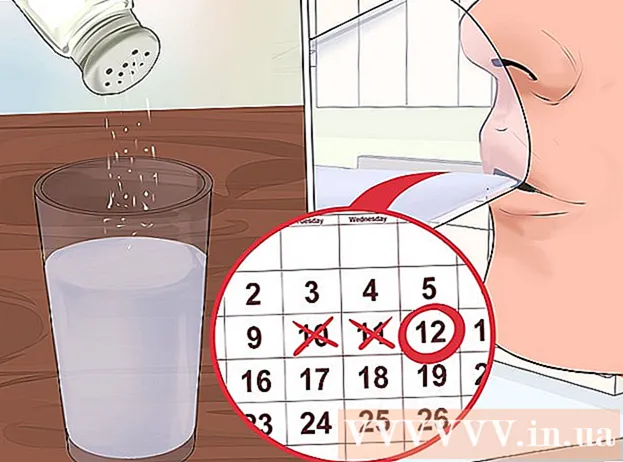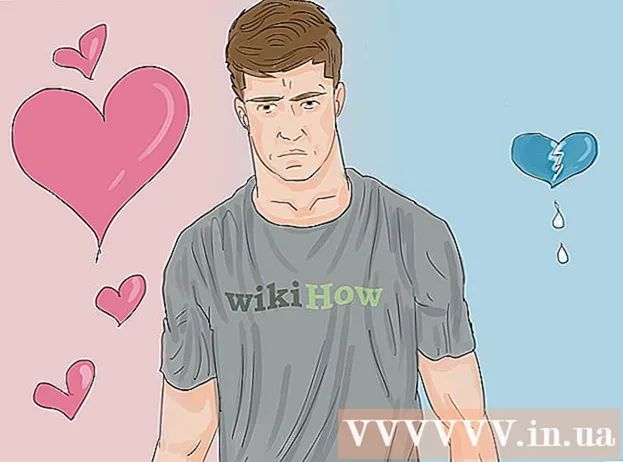مؤلف:
Judy Howell
تاريخ الخلق:
1 تموز 2021
تاريخ التحديث:
1 تموز 2024

المحتوى
يوضح لك هذا المقال كيفية إزالة رمز البريد الصوتي من شريط الإشعارات أعلى شاشة Android.
لتخطو
جزء 1 من 2: تجربة الحلول السريعة
 أعد تشغيل جهاز Android. اضغط مع الاستمرار على زر الطاقة على جهاز Android حتى تظهر قائمة ، ثم انقر فوق الخيار إعادة التشغيل لإعادة تشغيل جهاز Android. يمكن أن يساعد ذلك في إعادة تعيين العمليات التي تتسبب في ظهور إشعار البريد الصوتي في الزاوية العلوية اليسرى من شاشة جهاز Android.
أعد تشغيل جهاز Android. اضغط مع الاستمرار على زر الطاقة على جهاز Android حتى تظهر قائمة ، ثم انقر فوق الخيار إعادة التشغيل لإعادة تشغيل جهاز Android. يمكن أن يساعد ذلك في إعادة تعيين العمليات التي تتسبب في ظهور إشعار البريد الصوتي في الزاوية العلوية اليسرى من شاشة جهاز Android. - اعتمادًا على جهاز Android الخاص بك ، قد تضطر إلى الضغط عليه مرتين إعادة التشغيل لإعادة تشغيله.
 حاول مسح إشعارات Android. قم بإلغاء قفل جهاز Android الخاص بك ومرر لأسفل من أعلى الشاشة لسحب منطقة الإعلام لأسفل ، ثم انقر فوق الخيار لإفراغ الذي هو في الأسفل.
حاول مسح إشعارات Android. قم بإلغاء قفل جهاز Android الخاص بك ومرر لأسفل من أعلى الشاشة لسحب منطقة الإعلام لأسفل ، ثم انقر فوق الخيار لإفراغ الذي هو في الأسفل. - في بعض أجهزة Android ، يجب عليك التمرير من أعلى إلى أسفل بإصبعين.
 افتح صندوق البريد الصوتي الخاص بنظام Android. إذا لم يؤد مسح الإشعارات على جهاز Android إلى مسح رمز البريد الصوتي ، فأنت بحاجة إلى فتح صندوق الوارد الخاص بالبريد الصوتي لمسح أي بريد صوتي تم تركه. اعتمادًا على جهاز Android الخاص بك ، يمكنك القيام بذلك بإحدى الطرق التالية:
افتح صندوق البريد الصوتي الخاص بنظام Android. إذا لم يؤد مسح الإشعارات على جهاز Android إلى مسح رمز البريد الصوتي ، فأنت بحاجة إلى فتح صندوق الوارد الخاص بالبريد الصوتي لمسح أي بريد صوتي تم تركه. اعتمادًا على جهاز Android الخاص بك ، يمكنك القيام بذلك بإحدى الطرق التالية: - اتصل برقم البريد الصوتي المقدم من مزود الخدمة الخاص بك.
- من درج تطبيقات Android ، انقر فوق رمز تطبيق البريد الصوتي.
 استمع إلى أي رسائل بريد صوتي غير مفتوحة. أثناء فتح صندوق البريد الصوتي الوارد ، استمع إلى أي بريد (رسائل) بريد صوتي غير مفتوحة معروضة في صندوق الوارد.
استمع إلى أي رسائل بريد صوتي غير مفتوحة. أثناء فتح صندوق البريد الصوتي الوارد ، استمع إلى أي بريد (رسائل) بريد صوتي غير مفتوحة معروضة في صندوق الوارد.  احذف رسائل البريد الصوتي بعد الاستماع. بعد تشغيل كل بريد صوتي ، حسب التوجيهات الواردة في البريد الصوتي الوارد ، اضغط على "حذف".
احذف رسائل البريد الصوتي بعد الاستماع. بعد تشغيل كل بريد صوتي ، حسب التوجيهات الواردة في البريد الصوتي الوارد ، اضغط على "حذف". - إذا كان جهاز Android الخاص بك يحتوي على تطبيق بريد صوتي ، فيجب أن تكون قادرًا على حذف بريد صوتي بالضغط عليه لفترة طويلة ثم إزالة أو النقر على رمز سلة المهملات (أو ، في بعض الحالات ، عن طريق النقر على ⋮, تعديل ، اضغط على كل بريد صوتي واضغط على حذف التنصت).
جزء 2 من 2: تنظيف بيانات الهاتف
 افتح إعدادات جهاز Android. اسحب لأسفل من أعلى الشاشة وانقر على "الإعدادات" على شكل ترس
افتح إعدادات جهاز Android. اسحب لأسفل من أعلى الشاشة وانقر على "الإعدادات" على شكل ترس  قم بالتمرير لأسفل وانقر فوق تطبيقات. يوجد هذا تقريبًا في منتصف قائمة الإعدادات. سيؤدي هذا إلى فتح قائمة بالتطبيقات المثبتة على جهاز Android.
قم بالتمرير لأسفل وانقر فوق تطبيقات. يوجد هذا تقريبًا في منتصف قائمة الإعدادات. سيؤدي هذا إلى فتح قائمة بالتطبيقات المثبتة على جهاز Android.  قم بالتمرير لأسفل وانقر فوق هاتف. هذا تحت عنوان "P" في قائمة التطبيقات.
قم بالتمرير لأسفل وانقر فوق هاتف. هذا تحت عنوان "P" في قائمة التطبيقات.  مقبض تخزين. يوجد هذا في منتصف صفحة تطبيق الهاتف.
مقبض تخزين. يوجد هذا في منتصف صفحة تطبيق الهاتف.  مقبض امسح البيانات. هذا في أعلى الصفحة.
مقبض امسح البيانات. هذا في أعلى الصفحة.  مقبض نعم عندما يُطلب منك ذلك. هذا يؤكد اختيارك ويزيل أي بيانات مرتبطة بتطبيق الهاتف. يجب أن يؤدي ذلك إلى إزالة رمز تطبيق البريد الصوتي من شريط الإشعارات.
مقبض نعم عندما يُطلب منك ذلك. هذا يؤكد اختيارك ويزيل أي بيانات مرتبطة بتطبيق الهاتف. يجب أن يؤدي ذلك إلى إزالة رمز تطبيق البريد الصوتي من شريط الإشعارات. - على Samsung Galaxy ، انقر فوق إزالة عندما يُطلب منك ذلك.
 نظف البيانات من تطبيق البريد الصوتي إذا لزم الأمر. إذا كان جهاز Android الخاص بك يحتوي على تطبيق البريد الصوتي ، فيمكنك مسح ذاكرة التخزين المؤقت عن طريق اختيار تطبيق البريد الصوتي من قائمة التطبيقات في الإعدادات ، على توضيح البيانات النقر ثم نعم أو حذف عندما يُطلب منك ذلك.
نظف البيانات من تطبيق البريد الصوتي إذا لزم الأمر. إذا كان جهاز Android الخاص بك يحتوي على تطبيق البريد الصوتي ، فيمكنك مسح ذاكرة التخزين المؤقت عن طريق اختيار تطبيق البريد الصوتي من قائمة التطبيقات في الإعدادات ، على توضيح البيانات النقر ثم نعم أو حذف عندما يُطلب منك ذلك.  اتصل بمزودك لإثارة المشكلة. إذا لم يختف رمز البريد الصوتي من شريط إشعارات Android ، فمن المحتمل أن تكون المشكلة خطأ في مشغل شبكة الجوال. يجب أن يؤدي الاتصال بمشغل شبكة الجوال وشرح المشكلة ومطالبتهم بمسح بريدك الصوتي إلى حل المشكلة.
اتصل بمزودك لإثارة المشكلة. إذا لم يختف رمز البريد الصوتي من شريط إشعارات Android ، فمن المحتمل أن تكون المشكلة خطأ في مشغل شبكة الجوال. يجب أن يؤدي الاتصال بمشغل شبكة الجوال وشرح المشكلة ومطالبتهم بمسح بريدك الصوتي إلى حل المشكلة. - لكي يتمكن مزود الخدمة الخاص بك من معالجة مشكلات البريد الصوتي الخاص بك ، ستحتاج إلى معلومات تسجيل الدخول إلى حسابك.
- إذا كان مشغل شبكة الجوال لا يمكنه فعل أي شيء بخصوص رمز البريد الصوتي ، فقد يتطلب التخلص منه إعادة ضبط جهاز Android على إعدادات المصنع. سيؤدي هذا إلى مسح القرص الصلب لجهاز Android ، لذا تأكد من عمل نسخة احتياطية من أي بيانات تريد الاحتفاظ بها قبل القيام بذلك.
نصائح
- في بعض الأحيان ، يتم حل مشكلات إشعارات البريد الصوتي من خلال النقر على المفتاح ، الذي تطلبه خدمة البريد الصوتي على جهاز Android لديك للضغط عليه لإنهاء المكالمة بدلاً من زر "إنهاء المكالمة" العادي.
تحذيرات
- لا تقم بإعادة تعيين جهاز Android إلى إعدادات المصنع إذا لم تقم بنسخ المعلومات احتياطيًا على جهاز Android (مثل جهات الاتصال والصور وما إلى ذلك).